
የ Wi-Fi አስማሚ መረጃ መረጃን በአየር ለመናገር መረጃ በገመድ አልባ ግንኙነት ውስጥ የሚተላለፍ መሳሪያ ነው. በዘመናዊው ዓለም ውስጥ እንዲህ ያሉት የተለያዩ ነገሮች በአንድ ዓይነት ወይም በሌላው ውስጥ በሁሉም መሳሪያዎች ውስጥ ይገኛሉ: - ስልኮች, ጡባዊዎች, የጆሮ ማዳመጫዎች, የኮምፒዩተር ፕሮፌሽኖች እና ሌሎችም. በተፈጥሮ, ለትክክለኛ እና ለተረጋጋ ኦዲት ልዩ ሶፍትዌሮች ያስፈልጋቸዋል. በዚህ ርዕስ ውስጥ ሶፍትዌሮችን ለ Wi-Fi ኮምፒተር አስማሚ ወይም ላፕቶፕ ሶፍትዌርን ማውረድ እና መጫን እንዴት እንደሚቻል እንናገራለን.
የመጫኛ አማራጮች ለ Wi-Fi አስማሚ
በአብዛኛዎቹ ሁኔታዎች, ከሚያስፈልጉ አሽከርካሪዎች ጋር የመጫን ዲስክ ከማንኛውም የኮምፒዩተር መሣሪያ ጋር ተካትቷል. ግን እንዲህ ዓይነቱ ዲስክ ለሌላ በማንኛውም ምክንያቶች ቢጎድል ምን ማድረግ አለብኝ? ችግሩን ለገመድ አልባ አውታረ መረብ ካርድ ሶፍትዌሮችን በመጫን ላይ በርካታ መንገዶችን ወደ እርስዎ ትኩረት እናመጣዎታለን.ዘዴ 1 የመሣሪያ አምራች ድርጣቢያ
የተቀናጁ ገመድ አልባ ሰጪዎች ባለቤቶች
እንደ ደንቡ, ገመድ አልባ አስማሚው ወደ እናትቦርዱ ውስጥ የተዋሃደ ነው. በአንዳንድ ሁኔታዎች እንደነዚህ ያሉ ኮምፒዩተሮች እንደዚህ ያሉ የእናት ሰሌዳዎችን መገናኘት ይችላሉ. ስለዚህ, በመጀመሪያ የ Wi-Fi ሰሌዳዎችን ለመፈለግ, በመጀመሪያ ደረጃ, የእናት ማቆያ አምራች ኦፊሴላዊ ድር ጣቢያ አስፈላጊ ነው. እባክዎን ያስተውሉ, የላፕቶፕ አምራች እና ሞዴል ከላ ውጭ ያለው አምራች እና ሞዴል ከእናቱ ሰሌዳው አምራች እና ሞዴል ጋር ይገናኛል.
- የእናትዎን ውሂብ እንማራለን. ይህንን ለማድረግ "አሸናፊ" እና "R" አዝራሮችን በቁልፍ ሰሌዳው ላይ ይጫኑ. "ሩጫ" መስኮት ይከፈታል. "CMD" ትዕዛዝ ማስገባት ያስፈልግዎታል እናም በቁልፍ ሰሌዳው ላይ "አስገባ" ን ጠቅ ያድርጉ. ስለዚህ የትእዛዝ መስመሩን እንከፍታለን.
- በእሱ እርዳታ, የእናቱን አዳራሽ አምራች እና ሞዴልን እንማራለን. የሚከተሉትን እሴቶች በምላሹ እንገባለን. እያንዳንዱን ረድፍ ከገባ በኋላ "አስገባ" ን ይጫኑ.
WIMER የመሬት ሰሌዳው አምራች ያግኙ
WIMES የመሠረታዊ ሰሌዳ ቦታን ያግኙ
በመጀመሪያው ሁኔታ የቦርዱ አምራች እና በሁለተኛው ውስጥ እንማራለን. በዚህ ምክንያት ተመሳሳይ ስዕል ማግኘት ይኖርብሃል.
- የሚያስፈልገንን ውሂብ ስንማር, ወደ አምራቹ ኦፊሴላዊ ድር ጣቢያ እንሄዳለን. በዚህ ምሳሌ ውስጥ ወደ Asus ድርጣቢያ እንሄዳለን.
- ወደ የአምራቹ ድር ጣቢያ መሄድ, የእናትዎ ሰሌዳዎ ድር ጣቢያ በመሄድ በዋናው ገጽ ላይ የፍለጋ መስክ መፈለግ ያስፈልግዎታል. እንደ ደንብ, ከዚህ መስክ ቀጥሎ አዶ አዶ በአጉል መስታወት መልክ ነው. በዚህ መስክ ውስጥ ቀደም ብለን የተማርናቸውን የእናቶች አርአያ መለየት አለብዎት. ሞዴሉን ከገባ በኋላ በአዶው ውስጥ በማጉላት መስታወት መልክ "አስገባ" ን ይጫኑ.
- በሚቀጥለው ገጽ ሁሉም የፍለጋ ውጤቶች ይታያሉ. በዝርዝሩ ውስጥ እየፈለግን ነው (እሱ ትክክለኛውን ቦታ የምንገባ ስለሆነ) መሣሪያው እንደ ስሙ አገናኝን ጠቅ ያድርጉ.
- አሁን ለመሣሪያዎ ከ "ድጋፍ" ጋር ንዑስ ርዕስ እንፈልጋለን. በአንዳንድ ሁኔታዎች, "ድጋፍ" ተብሎ ሊጠራ ይችላል. ይህንን ሲያገኙ በስሙ ላይ ጠቅ ያድርጉ.
- በሚቀጥለው ገጽ ከአሽከርካሪዎች እና ሶፍትዌሮች ጋር ንዑስ ክፍል እናገኛለን. እንደ ደንቡ, "ነጂዎች" ወይም "ነጂዎች" ስሞች በእንደዚህ ዓይነት ክፍልፋዮች ርዕስ ውስጥ ይታያሉ. በዚህ ሁኔታ, "ነጂዎች እና መገልገያዎች" ይባላል.
- ሶፍትዌሩን ከመጫንዎ በፊት በአንዳንድ ሁኔታዎች ስርዓተ ክወናዎን ለመምረጥ ይቀርቡዎታል. እባክዎን ያስተውሉ አንዳንድ ጊዜ ሶፍትዌሮችን ለማውረድ ከጫኑበትው በታች የ OS ስሪት መምረጥ ተገቢ ነው. ለምሳሌ, ላፕቶፕ ከተጫነው መስኮቶች 7 ጋር ከተሸጠ, አሽከርካሪዎች በተገቢው ክፍል ውስጥ መፈለግ የተሻለ ነው.
- በዚህ ምክንያት, ለመሣሪያዎ ሁሉም አሽከርካሪዎች ዝርዝር ያያሉ. ለበለጠ ምቾት, ሁሉም ፕሮግራሞች በምድቦች ውስጥ በተገቢው ምድቦች የተከፋፈለ ነው. "ገመድ አልባ" ማጣቀሻ የሚገኝበትን ክፍል ማግኘት አለብን. በዚህ ምሳሌ, ይባላል.
- ይህንን ክፍል ይክፈቱ እና ለማውረድ ለእርስዎ የሚገኙትን አሽከርካሪዎች ዝርዝር ይመልከቱ. በእያንዳንዱ ሶፍትዌሮች አቅራቢያ የመሳሪያው ራሱ, የመውደቅ ቀን, የተለቀቀበት ቀን እና የፋይሎቹ መጠን. በተፈጥሮ, እያንዳንዱ ነጥብ የተመረጠውን ሶፍትዌሮችን ለማውረድ የራሱ የሆነ ቁልፍ አለው. በሆነ መንገድ ሊጠራው ወይም በቀስት ወይም በፍሎፒ ዲስክ መልክ መሆን ይችላል. ሁሉም በአምራቹ ድርጣቢያ ላይ የተመሠረተ ነው. በአንዳንድ ሁኔታዎች "ማስታወቂያ" ካለው ጽሑፍ ጋር አንድ አገናኝ አለ. በዚህ ሁኔታ አገናኙ "ዓለም አቀፍ" ይባላል. አገናኝዎን ጠቅ ያድርጉ.
- የሚፈልጉት ፋይሎች ማውረድ ይጀምራል. እሱ የመጫኛ ፋይል እና አጠቃላይ መዝገብ ቤት ሊሆን ይችላል. ይህ ማህደሩ ከሆነ, የመዝገቢያውን ጠቅላላ ይዘቶች ወደ አንድ የተለየ አቃፊ ለማስገባት ፋይል ከመጀመርዎ በፊት አይርሱ.
- ጭነት እንዲጀመር ፋይሉን ያሂዱ. እንደ ደንብ, "ማዋቀር" ይባላል.
- ቀድሞውኑ ከተጫኑ, ሾፌሩ ወይም ስርዓቱ ራሱ ይገልጻል እና መሰረታዊ ሶፍትዌሩን ተጭኗል, በተግባር ምርጫው መስኮቱን ያዩታል. "ዘናፊ" ንጥል "ንጥል" ን በመምረጥ "ታዋቂው" ሕብረ ሕዋሳት "በመምረጥ ሶፍትዌሩን ማዘመን ይችላሉ. በዚህ ሁኔታ የቀዳሚውን አካሎች ለማስወገድ እና የመጀመሪያውን ሶፍትዌሩን ለማስቀመጥ "Reinstall" ን ይምረጡ. አንተም ተመሳሳይ ነገር እንድታደርግ እንመክራለን. የመጫኛ አይነት ከተመረጡ በኋላ "ቀጣይ" ቁልፍን ጠቅ ያድርጉ.
- አሁን ፕሮግራሙ አስፈላጊዎቹን ሾፌሮች ሲያቀርብ አሁን ጥቂት ደቂቃዎችን መጠበቅ አለብዎት. ሁሉም በራስ-ሰር ሞድ ውስጥ ይከሰታል. በመጨረሻው የሂደቱ መጨረሻ መስኮቱን ያዩታል. ለማጠናቀቅ "ጨርስ" የሚለውን ቁልፍ በቀላሉ ጠቅ ማድረግ አስፈላጊ ይሆናል.
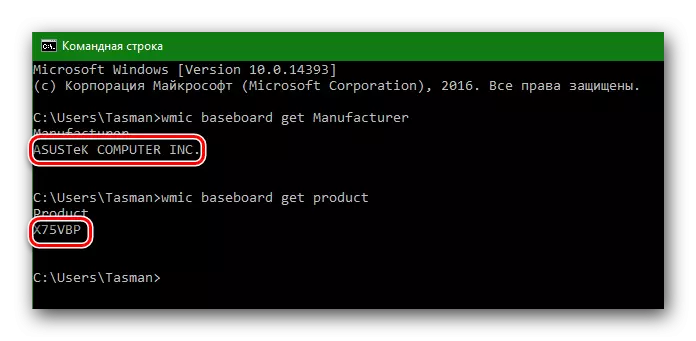
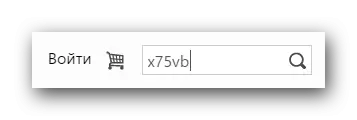

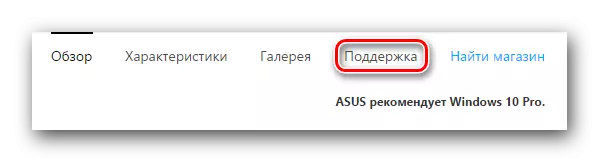


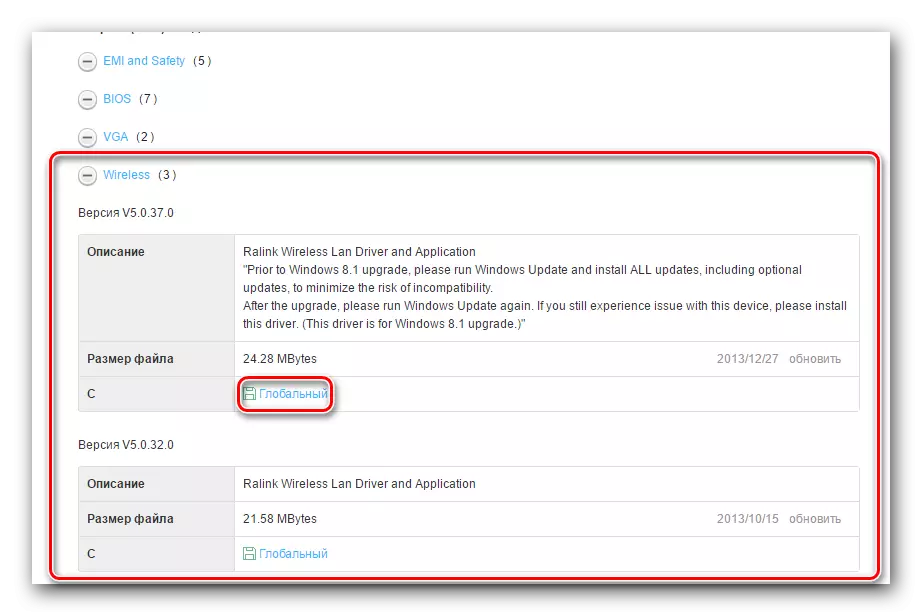
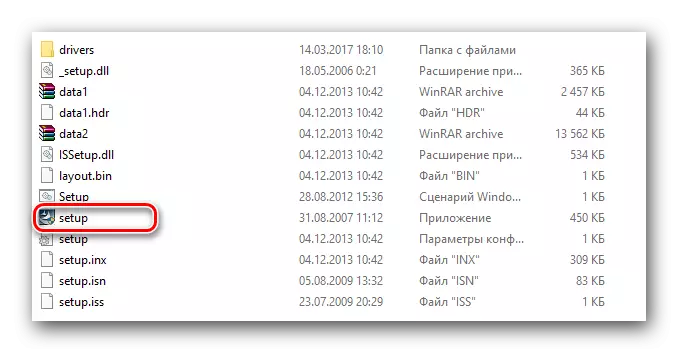
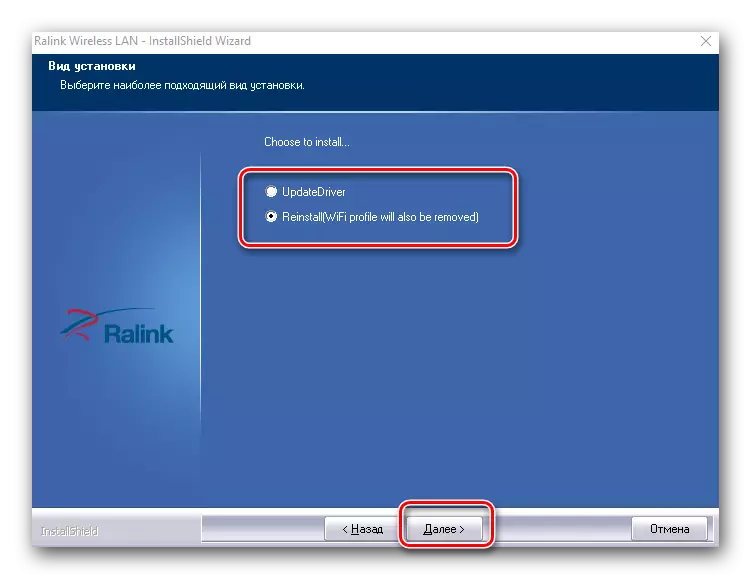
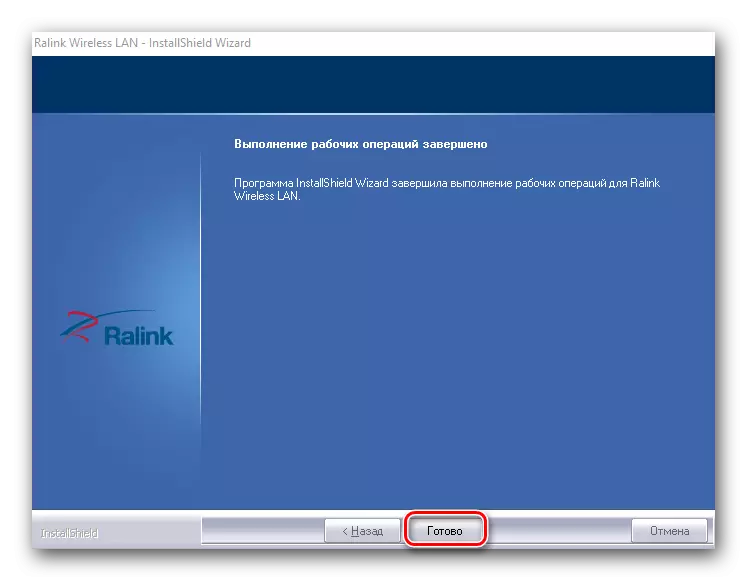
ጭነቱ ከተጠናቀቀ ይህ ስርዓት የማይሰጥበት ምንም እንኳን ምንም እንኳን ምንም እንኳን ምንም እንኳን ምንም እንኳን ምንም እንኳን ምንም እንኳን ምንም እንኳን ምንም እንኳን ምንም እንኳን ምንም እንኳን ምንም እንኳን ምንም እንኳን ምንም እንኳን ምንም እንኳን ምንም እንኳን ምንም እንኳን አይቀዘርም. ይህ ለተቀናጁ ገመድ አልባ ሰጪዎች ሶፍትዌሮችን የመጫን ሂደት ነው. ሁሉም ነገር በትክክል ከተከናወነ በሥራ ላይ አሞሌው ላይ ባለው ትሪ ውስጥ ተጓዳኝ የ Wi-Fi አዶ ያዩታል.

ለውጫዊ የ Wi-Fi ማባዣ ባለቤቶች ባለቤቶች
ውጫዊ ገመድ አልባ አስማሚዎች ብዙውን ጊዜ በፒ.ሲ.ሲያ ውስጥ ወይም የዩኤስቢ ወደብ በመጠቀም ተገናኝተዋል. በእንደዚህ ያሉ አስማሚዎች ውስጥ የመጫን ሂደቱ ራሱ ከላይ ከተገለጹት ሰዎች አይለይም. የአምራቹን የመወሰን ሂደት በተወሰነ ደረጃ የተለየ ይመስላል. በውጫዊ አስማሚዎች ሁኔታ, ሁሉም ነገር ትንሽ ቀለል ያለ ነው. ብዙውን ጊዜ የእንደዚህ ዓይነቶቹ አስማሚዎች አምራች እና ሞዴል መሣሪያዎቹን ወይም ሳጥኖችን ለእነሱ ያመለክታሉ.

ይህንን ውሂብ መግለፅ ካልቻሉ ከዚያ ከሚቀጥሉት ዘዴዎች ውስጥ አንዱን መጠቀም አለብዎት.
ዘዴ 2 ለአሽከርካሪዎች ዝመና መገልገያዎች
እስከዛሬ ድረስ አሽከርካሪዎች በራስ-ሰር እንዲዘመኑ ለማድረግ ፕሮግራሙ በጣም ተወዳጅ ሆኗል. እንደነዚህ ያሉት መገልገያዎች ሁሉንም መሳሪያዎችዎን ይቃኙ እና ጊዜ ያለፈባቸው ወይም የተጎዱ ሶፍትዌሮችን ይፈልጉ. ከዚያ አስፈላጊውን ሶፍትዌሩን ጫኑ እና ጫን ያድርጉት. በተለየ ትምህርት ውስጥ የእንደዚህ ዓይነቶቹ ፕሮግራሞች ተወካዮችን ከግምት ውስጥ ገብተናል.
ትምህርት-ነጂዎችን ለመጫን ምርጥ ፕሮግራሞች
በዚህ ሁኔታ, ነጂን የአዋቂን መርሃግብር በመጠቀም ገመድ አልባ አስማሚነት ሶፍትዌሮችን እናገፋለን. ይህ ይህ ከመሳሪያዎቹ አንዱ ነው, የመሳሪያዎቹ መሠረት እና ታዋቂው የመንዳት ሰሌዳው የማስተያየት ፕሮግራም የመረጃ ቋት ነው. በመንገዱ ላይ, አሁንም ከእንጨት በተካሄደው መፍትሄ ለመስራት ከመረጡ, ሾፌሮችን ይህንን መገልገያዎችን በመጠቀም ትምህርቱን መጠቀም ይችላሉ.
ትምህርት-ነጂዎችን እንዴት ማዘመን እንደሚቻል በአሽከርካሪዎ መፍትሄ ውስጥ
ወደ ነጂው ሰው እንመለስ.
- ፕሮግራሙን ያሂዱ.
- ከመጀመሪያው ጀምሮ ስርዓቱን ለመፈተሽ ይጠቅማሉ. ይህንን ለማድረግ ወደ "ጅምር ቼክ" ቁልፍን ጠቅ ያድርጉ.
- ከተመረመሩ ከጥቂት ሰከንዶች በኋላ, ማዘመኛ የሚፈልጉትን ሁሉ ዝርዝር ይመለከታሉ. በገመድ አልባ የመሣሪያ ዝርዝር ውስጥ እየፈለግን ነው እና በግራ በኩል ባለው ቼክ ምልክት ላይ ምልክት ያድርጉበት. ከዚያ በኋላ በመስኮቱ ታችኛው ክፍል "ቀጣይ" ቁልፍን ጠቅ ያድርጉ.
- በሚቀጥለው መስኮት ውስጥ አንድ ጥንድ መሣሪያዎች ሊታዩ ይችላሉ. ከመካከላቸው አንዱ የአውታረ መረብ ካርድ (ኤተርኔት) ነው, እና ሁለተኛው ገመድ አልባ አስማሚ (አውታረመረብ) ነው. የኋለኛውን ይምረጡ እና "ውርድ" ቁልፍን ከ "ውርድ" በታች ጠቅ ያድርጉ.
- ሶፍትዌሩን ለማውረድ መርሃግብሩን ለማገናኘት ፕሮግራሙ ያያሉ. ቀጥሎም, የወረዱ ሂደቱን በአንድ ልዩ መስመር መከታተል የሚችሉት የፕሮግራሙ የፕሮግራሙ ገፅ ነው.
- የፋይል ማውረዱ ሲያልቅ, የተደራጀው ቁልፍ ከዚህ በታች ይታያል. ንቁ በሚሆንበት ጊዜ ይጫኑት.
- ቀጥሎም የመልሶ ማግኛ ነጥብ እንዲፈጥሩ ይጠየቃሉ. ያድርጉት ወይም አልያዙም - ለእርስዎ ይምረጡ. በዚህ ሁኔታ, ይህንን ዓረፍተ ነገር እንመልሳለን "አይ" አይ "ቁልፍን ጠቅ በማድረግ.
- በዚህ ምክንያት ነጂውን የመጫን ሂደት ይጀምራል. እስከ መጨረሻው ድረስ የሁኔታ አሞሌው "ስብስብ" ተብሎ ተጽ is ል. ከዚያ በኋላ ፕሮግራሙ ሊዘጋ ይችላል. እንደ መጀመሪያው መንገድ, በመጨረሻ ስርዓቱን እንደገና እንዲመለስ እንመክራለን.
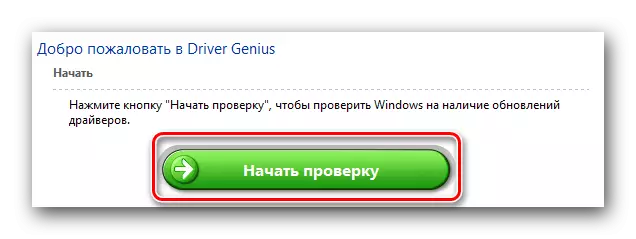
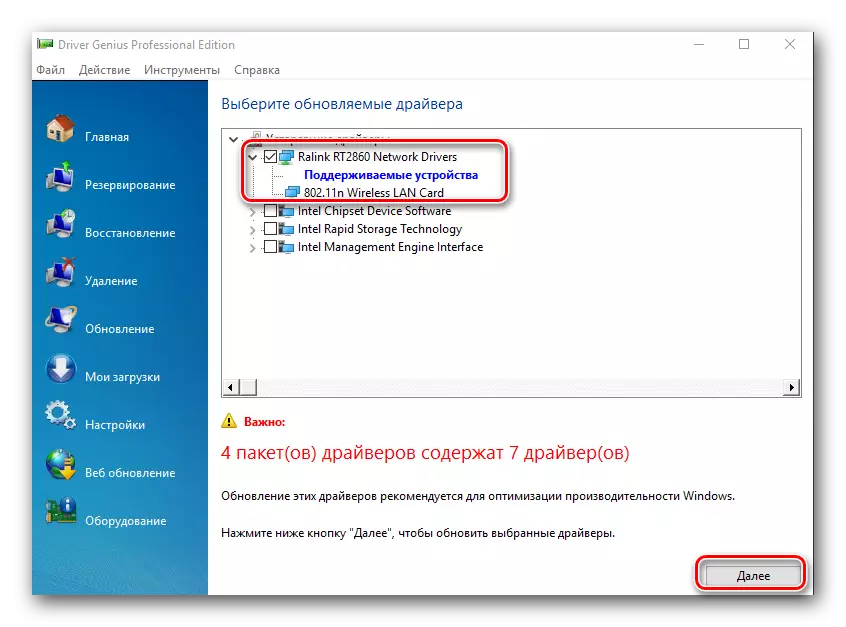
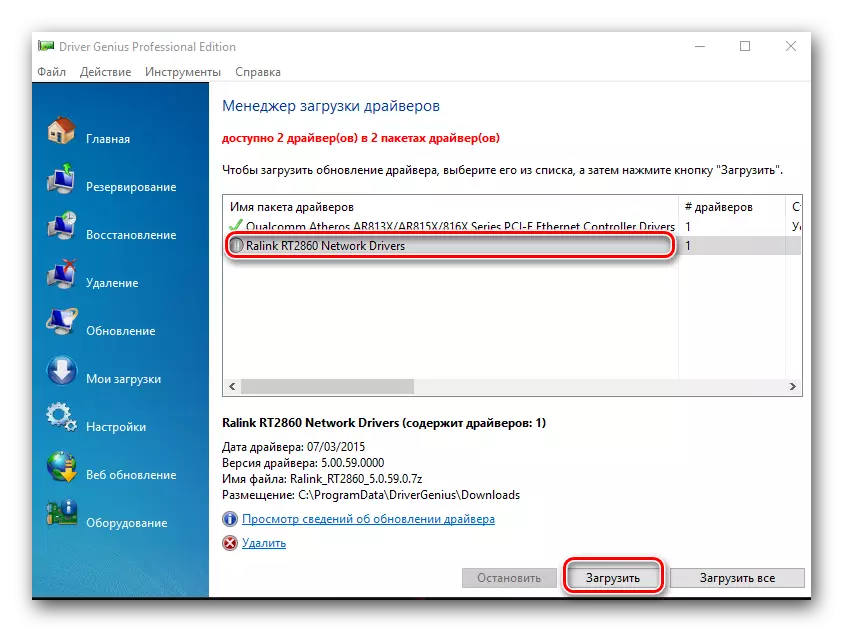
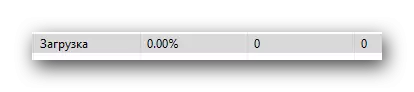
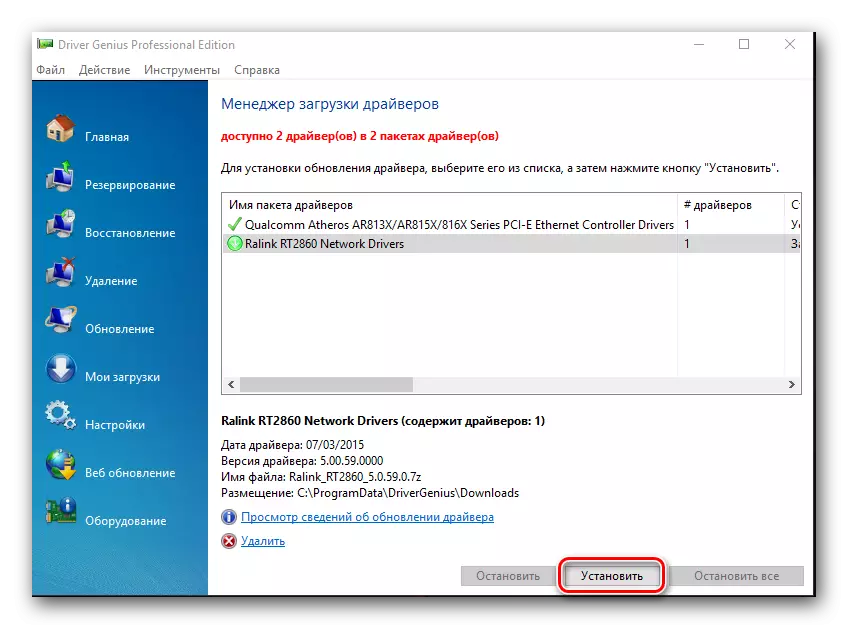
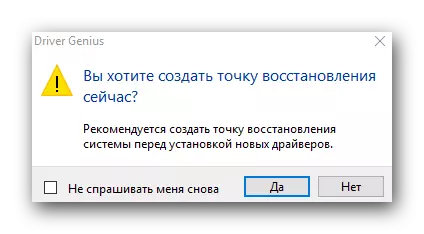
ዘዴ 3 ልዩ የመሣሪያ መለያ
ይህ ዘዴ የተለየ ትምህርት እናረጋግጣለን. ከዚህ በታች ካለው ጋር አንድ አገናኝ ያገኛሉ. ዘዴው ራሱ ነጂው የሚፈለግበት የመሣሪያ መታወቂያውን መፈለግ ነው. ከዚያ በሶፍትዌሮች በሚፈልጉት ልዩ የመስመር ላይ አገልግሎቶች ላይ ይህንን ለርቀት መግለፅ ያስፈልግዎታል. የ Wi-Fi adaxity መታወቂያውን እንፈልግ.
- የመሣሪያ አቀናባሪውን ይክፈቱ. ይህንን ለማድረግ "የኮምፒተርዬን" አዶ ወይም "ይህ ኮምፒተር" (በዊንዶውስ ስሪት ላይ በመመርኮዝ) ላይ ጠቅ ያድርጉ እና ከዐውደ-ጽሑፉ የቃሉ "ንብረቶች" ውስጥ ይምረጡ.
- በሚከፍት መስኮት ውስጥ የመሣሪያ አቀናባሪ ንጥል ተከፈተ, ይህንን ሕብረቁምፊ ላይ ጠቅ ያድርጉ.
- አሁን "የመሣሪያ አቀናባሪው" አንድ ቅርንጫፍ "የአውታረ መረብ የበላይነት" እና ክፈት.
- መሣሪያን በመፈለግ ላይ "ገመድ አልባ" ወይም "Wi-Fi" የሚለው ቃል ነው. በቀኝ የመዳፊት ቁልፍ ላይ በዚህ መሣሪያ ላይ ይጫኑ እና በተቆልቋይ ምናሌ ውስጥ "ንብረቶች" ሕብረቁምፊውን ይምረጡ.
- በሚከፈት መስኮት ውስጥ ወደ "ዝርዝሮች" ትሩ መሄድ አለብዎት. በ "ንብረት" መስመር ውስጥ "የመሳሪያ መታወቂያ" የሚለውን ዕቃ ይምረጡ.
- ከዚህ በታች ባለው ውስጥ ለ Wi-Fi አስማሚዎ የሁሉም ለ iers ዎች ዝርዝር ያያሉ.
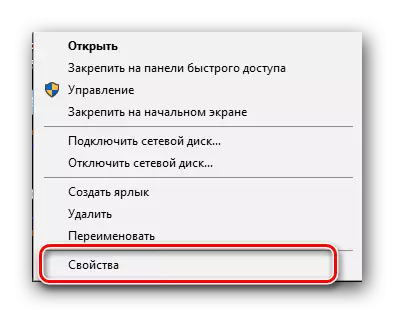
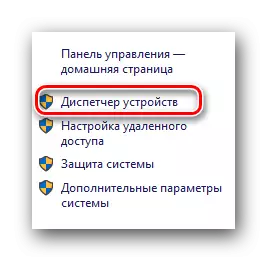
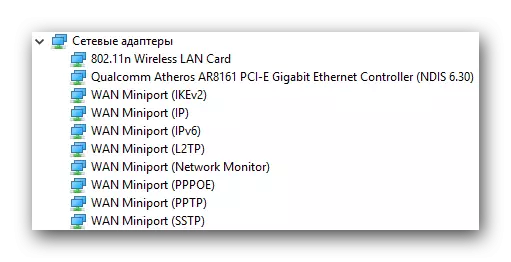
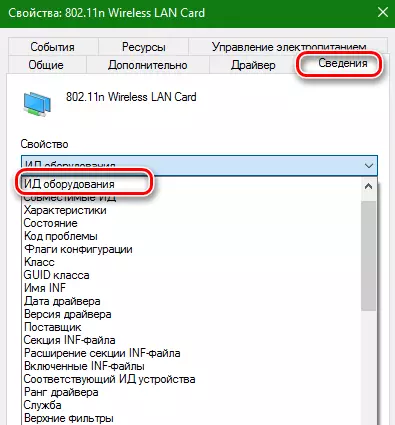
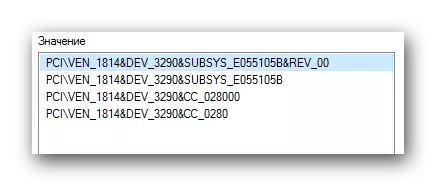
መታወቂያውን ሲማሩ, ለዚህ መታወቂያ ሾፌሩን በሚመርጡ ልዩ የመስመር ላይ ሀብቶች ላይ መጠቀም ያስፈልግዎታል. በተለየ ትምህርት ውስጥ እንደነዚህ ያሉትን ሀብቶች እና ሙሉ የፍለጋ መታወቂያ ሂደት ገል described ል.
ትምህርት-ነጂዎች በመሳሪያ መታወቂያ አሽከርካሪዎች ይፈልጉ
በአንዳንድ ሁኔታዎች የተገለጸው ዘዴ ገመድ አልባ አስማሚ ለማግኘት በጣም ውጤታማ መሆኑን ልብ ይበሉ.
ዘዴ 4 "የመሣሪያ አስተዳዳሪ"
- ቀደም ሲል በተጠቀሰው ዘዴ ውስጥ "የመሣሪያ አስተዳዳሪ" ይክፈቱ. እንዲሁም በአውታረ መረብ ተዋናዮች ቅርንጫፍ ክፈት እና አስፈላጊውን ይምረጡ. በቀኝ ጠቅ ማድረግን ጠቅ ያድርጉ እና "ሾፌሮች" ንጥል ይምረጡ.
- በሚቀጥለው መስኮት ውስጥ የአሽከርካሪ ፍለጋ አይነት ይምረጡ-ራስ-ሰር ወይም መመሪያው ይምረጡ. ይህንን ለማድረግ በቀላሉ አስፈላጊ ያልሆነውን ሕብረቁምፊ ይጫኑ.
- መመሪያ ፍለጋን ከመረጡ በኮምፒተርዎ ላይ ሾፌሮችን የመፈለግ ቦታን መግለጽ ያስፈልግዎታል. እነዚህን ሁሉ እርምጃዎች ሲያደርጉ የአሽከርካሪ ፍለጋ ገጽን ያያሉ. ሶፍትዌሩ ከተገኘ በራስ-ሰር ይጫናል. እባክዎን ይህ ዘዴ ከሁሉም ጉዳዮች ርቆ እንደሚሆን ልብ ይበሉ.
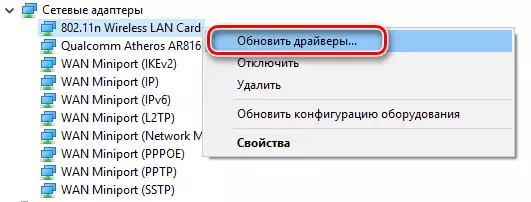
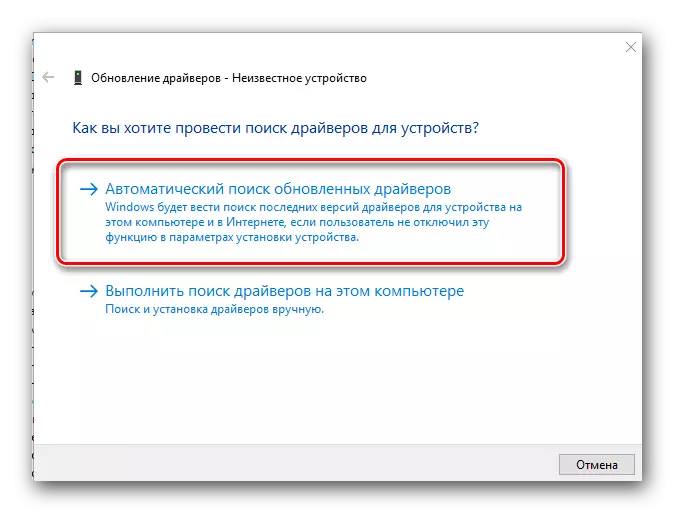
ከላይ ከተዘረዘሩት አማራጮች ውስጥ አንዱ ለአሽከርካሪዎችዎ አሽከርካሪዎችዎን ለመጫን ይረዳዎታል ብለን ተስፋ እናደርጋለን. አስፈላጊ ፕሮግራሞች እና ነጂዎች በእጅ ማከማቻ ለማግኘት የተሻሉ መሆናቸውን ደጋግመን ትኩረት እናደርጋለን. ይህ ሁኔታ ልዩ አይደለም. ከላይ የተገለጸውን ዘዴዎች በመጠቀም ዘዴዎችን መጠቀም አይችሉም. እና ተለዋጭ የአውታረ መረብ ተደራሽነት ከሌለዎት ለ Wi-Fi አስማሚዎች ያለ ሾፌሮች መሄድ አይችሉም.
